Bu makale, Microsoft 365 ürünleri içeren Windows Narrator, JAWS veya NVDA gibi ekran okuyucu programı kullanan kişiler içindir. Bu makale, uygulamalarımız hakkında daha fazla erişilebilirlik bilgisi bulabileceğiniz Microsoft 365 ekran okuyucu desteği içerik setinin bir parçasıdır. Genel yardım için Microsoft Desteği sayfasını ziyaret edin.
Microsoft hesabı, çeşitli Microsoft ürün ve hizmetleri için kişisel erişim noktanızdır. Bu makalede, Microsoft 365'i indirme ve yükleme adımları hakkında rehberlik sağlanmaktadır. Microsoft 365 paketi, Word, Excel, PowerPoint ve daha fazlası gibi temel uygulamaları içerir ve çeşitli üretkenlik ve işbirliği gereksinimlerine yönelik kapsamlı bir araç kümesi sağlar.
Bu konuda
Microsoft hesabı panonuzu açma
Microsoft hesabı panonuzu açma
-
Web tarayıcınızda Microsoft hesabına gidin.
-
Microsoft hesabı panosuna erişmek için hesabınızda oturum açın. Oturum açma hakkında adım adım yönergeler için Bkz. Microsoft hesabı panonuzda oturum açma.
Microsoft 365'i cihazınıza indirme
-
Microsoft hesabı giriş sayfasında gezinti yer işaretinde gezinin ve Hizmetler ve abonelikler panosunu açmak için Hizmetler ve abonelikler bağlantısını seçin.
-
Kullanıcının etkin bir aboneliği olduğunda, kullanıcı Hizmetler ve abonelikler panosundan Cihazınıza Word, Excel ve PowerPoint gibi premium M365 uygulamalarınıyükleyebilir. Bu işlem Microsoft 365'i İndir ve Yükle iletişim kutusunu açar.
-
M365 uygulamalarını yüklemek içinHizmetler ve abonelikler panosuna gidin ve Yükle'ye tıklayın. Bu işlem Microsoft 365'i İndir ve Yükle iletişim kutusunu açar.
-
Microsoft 365'i İndir ve Yükle iletişim kutusunda Dil seçin ve Sürüm seçin seçeneklerinde gezinin.
-
Dil seçin iletişim kutusunda açılan listeyi açın ve listeden tercih edilen dili seçin.
-
Sürüm seçin iletişim kutusunda açılan listeyi açın ve listeden tercih edilen bir sürümü seçin.
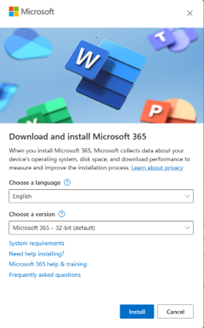
-
-
Dil ve sürüm seçildikten sonra Yükle düğmesine gidinve seçin. Bu işlem Microsoft 365'i cihazınıza indirir.
Cihazınıza Microsoft 365'i yükleme
Cihazınıza Microsoft 365 yüklemek için şu adımları izleyin:
-
Masaüstünüzdeki İndirilenler klasörüne gidin.
-
"OfficeSetup.exe" dosyasına gidin ve dosyayı seçin.
-
Bu uygulamanın cihazınızda değişiklik yapmasına izin vermek isteyip istemediğinizi soran bir Kullanıcı hesabı denetim penceresi açılır.
-
Evet'i seçin. Bu eylem Office'i Yükleme iletişim kutusunu açar. Ekran okuyucu "Office yükleniyor" ifadesini duyurur.
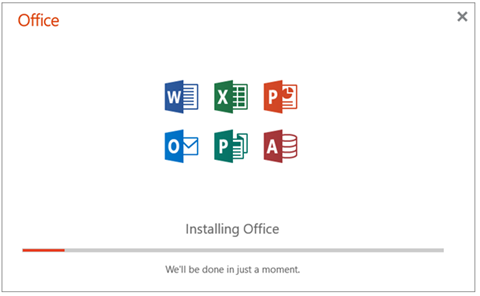
-
Yükleme tamamlandıktan sonra ekran okuyucu şu iletiyi onaylar: "Hazırsınız! Office artık yüklü."
-
Yükleme işlemini tamamlamak için Kapat düğmesini seçin.
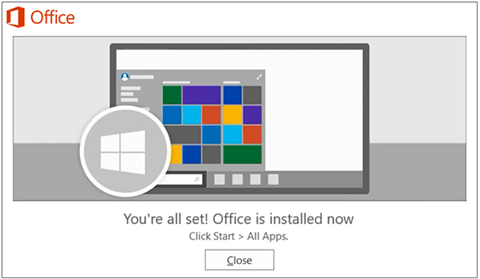
Ayrıca bkz.
Microsoft 365 Access Runtime'ı indirme ve yükleme
Microsoft hesabı web sitesi için erişilebilirlik özellikleri
Engelli müşteriler için teknik destek
Microsoft tüm müşterilerine mümkün olan en iyi deneyimi sağlamayı amaçlamaktadır. Engellilik durumunuzla veya erişilebilirlikle ilgili sorularınız varsa lütfen teknik yardım için Microsoft Engelli Yanıt Masası ile iletişime geçin. Engelli Yanıt Masası destek ekibi, birçok yaygın yardımcı teknolojinin eğitimini almıştır ve İngilizce, İspanyolca, Fransızca ve Amerikan İşaret Dili’nde yardımcı olabilir. Lütfen bölgenizdeki ekibin iletişim bilgilerini öğrenmek için Microsoft Engelli Yanıt Masası sitesini ziyaret edin.
Kamusal, kurumsal ya da ticari bir kullanıcıysanız kurumsal Engelli Yanıt Masası’nı ziyaret edin.










